5 spôsobov, ako dať fotografie z iPhone do PC
Existuje veľa používateľov systému iOS, ktorí to majúzmätok, pokiaľ ide o prenos fotografií z iPhone do PC. Všetci vieme, že každý iPhone je dodávaný so špičkovými technickými špecifikáciami a to isté platí aj pre fotoaparát. Ak máte iPhone, určite budete robiť stále veľa obrázkov, aby ste zachytili svoje cenné spomienky. Ale úložisko je ďalšia vec, ktorú musíte mať na pamäti. Aby ste uvoľnili miesto, určite budete musieť svoje fotografie vložiť do počítača, aby ste sa nemuseli obávať problémov s obmedzením ukladacieho priestoru. Na uchovávanie fotografií ako zálohy môžete použiť aj ukladací priestor v počítači. Tento článok vám poskytne rôzne efektívne riešenia, ako umiestniť fotografie z iPhone do PC.
- Časť 1: Ako vkladať obrázky z iPhone do PC bez námahy
- Časť 2: Iné spôsoby umiestnenia fotografií z iPhone do systému Windows 10/8/7
Časť 1: Ako vkladať obrázky z iPhone do PC bez námahy
Ak chcete dať obrázky z iPhone do PCbez námahy, potom musíte vážne zvážiť použitie https://www.tenorshare.com/products/icarefone.html.It"s naozaj jednoduché použitie, užívateľsky prívetivé a to vám umožní selektívne prenášať fotografie, ktoré potrebujete z fotoaparátu roll , knižnica fotografií alebo iné albumy. Tento nástroj je kompatibilný so systémami Windows / Mac a všetkými verziami iOS. Okrem toho sú všetky fotografie prenesené programom Tenorshare iCareFone priamo prístupné a zostanú v pôvodnej kvalite.
Naučte sa, ako exportovať fotografie z vášho iPhone X / 8/8 Plus / 7/7 Plus / 6 / 6s / SE / 5 podľa nasledujúcich krokov.
1. Najskôr si tento softvér stiahnite do svojho počítača a potom ho nainštalujte podľa pokynov na inštaláciu. Teraz spustite softvér, aby ste prešli na ďalší krok.
2. Na pripojenie telefónu iPhone k počítaču použite originálny alebo kvalitný kábel USB. Na tento proces nikdy nepoužívajte kábel USB nízkej kvality.

3. Teraz prejdite na hlavné rozhranie a vyberte možnosť „Správca súborov“ a potom vyberte „Fotografie“.

4. Na obrazovke počítača sa zobrazia všetky vaše fotografie.

5. Môžete si vybrať ľubovoľný obrázok, ktorý chcete vložiť do svojho počítača, alebo stačí kliknúť na „Export“.
6. Vo veľmi krátkom čase sa všetky vaše fotografie prenesú do vášho počítača. Môžete ich použiť kedykoľvek alebo ich môžete ponechať ako zálohu.
Časť 2: Iné spôsoby umiestnenia fotografií z iPhone do systému Windows 10/8/7
Spôsob 1: Presúvajte fotografie z iPhone pomocou pripojenia USB
Máte pri importe fotografií problémiPhone pre Windows 10/8/7 PC? Ak čítate tento článok, môžete si byť istí, že váš problém sa dá ľahko vyriešiť. Najlepším spôsobom, ako importovať fotografie z vášho iPhone do počítača so systémom Windows 10/8, je pomocou aplikácie Fotky a ak máte počítač so systémom Windows 7, môžete použiť funkciu automatického prehrávania. Všetko, čo potrebujete navyše, je kvalitný kábel USB na dokončenie úlohy. Jedna vec, ktorú musíte mať na pamäti, je, že musíte mať na vašom počítači nainštalovaný iTunes, aby celý tento proces fungoval hladko.
Používanie funkcie automatického prehrávania pre počítače so systémom Windows XP / 7:
1. Skontrolujte, či je vo vašom počítači nainštalovaná najnovšia verzia iTunes.
2. Pripojte svoj iPhone k počítaču pomocou tohto kábla USB.
3. Otvorte kameru iPhones, ktorá automaticky vyzve políčko Autoplay, aby sa objavilo na obrazovke počítača.

4. Vyberte možnosť „Importovať obrázky a videá“ a potom vyberte akýkoľvek obrázok, ktorý chcete preniesť.
5. Teraz dokončite proces kliknutím na „import“.
Používanie aplikácie Fotky pre Windows 10/8:
1. Skontrolujte, či je vo vašom počítači nainštalovaná najnovšia verzia iTunes.
2. Pripojte svoj iPhone k počítaču pomocou tohto kábla USB.
3. Teraz na počítači spustite aplikáciu Fotografie.
4. V pravom hornom rohu rozhrania tejto aplikácie nájdete malú možnosť Importovať. Kliknite na túto možnosť a ako importujúce zariadenie vyberte svoj iPhone.
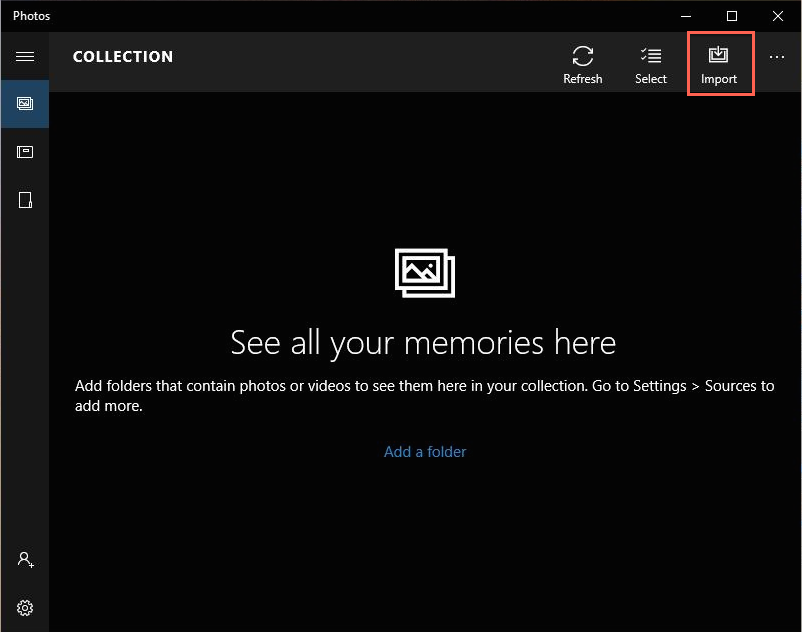
5. Vyberte všetky fotografie, ktoré chcete kopírovať z vášho iPhone a dokončite proces kliknutím na „import“.
2. spôsob: Vložte fotografie z iPhone do PC prostredníctvom e-mailu
1. Ak si chcete preniesť malé množstvo fotografií do svojho počítača, môžete tento proces ľahko použiť.
2. Najprv musíte v telefóne iPhone otvoriť aplikáciu Fotografie a vybrať obrázky, ktoré chcete preniesť.
3. Teraz vyberte možnosť zdieľania a kliknite na možnosť „Pošta“ v zozname.

4. Teraz do panela s adresou jednoducho vyplňte svoju e-mailovú adresu a pošlite e-mail.
5. Teraz otvorte e-mail z počítača a stiahnite obrázky z e-mailu.
Spôsob 3: Nahrajte fotografie z iPhone do PC pomocou Dropboxu
Všetky svoje fotografie môžete ľahko preniesť z iPhone do PC prostredníctvom cloudových úložných platforiem, napríklad Dropbox. Dropbox je jedným z najlepších úložísk v cloude na ukladanie všetkých vašich fotografií.
1. Najskôr nainštalujte Dropbox do svojho iPhone a PC.
2. Teraz otvorte v telefóne iPhone aplikáciu Dropbox a prejdite na kartu Nastavenia.
3. Povoľte možnosť Nahrávanie z fotoaparátu a teraz, keď je váš iPhone pripojený k sieti Wi-Fi, všetky fotografie sa automaticky odovzdajú do Dropboxu.

4. Na počítači otvorte program Dropbox alebo prejdite na Dropox.com.
5. Vyhľadajte požadované fotografie a stiahnite ich na pevný disk.

4. spôsob: Získajte fotografie z iPhone do PC pomocou Gooogle Drive
Takto získavate fotografie z iPhone do PC pomocou Disku Google.
1. Nainštalujte aplikáciu Disk Google do svojho zariadenia iPhone a PC.
2. Prihláste sa na svoj Disk Google pomocou svojho účtu Gmail z iPhone a PC.
3. Nájdite fotografie, ktoré chcete preniesť do svojho počítača, a vyberte ľubovoľný počet.
4. Na obrazovke vášho iPhone kliknite na tlačidlo „Zdieľať“ a potom vyberte Disk Google, aby ste mohli nahrať fotografie do svojho úložiska.

5. Po dokončení nahrávania stiahnite fotografie z Disku Google do počítača.
Tento článok vám dáva najlepšie 5 spôsobov, ako daťobrázky z iPhone do PC vo veľmi krátkom čase. Môžete si vybrať ktorúkoľvek z týchto metód, s ktorou sa môžete vydať, ale najlepšou možnosťou je Tenorshare iCareFone. Tento úžasný nástroj vám pomôže prenášať všetky vaše fotografie z vášho iPhone do PC tým najjednoduchším spôsobom. Vaše fotografie zostanú nepoškodené a kvalita bude rovnaká ako originál. Stačí ísť na tento softvér a už nikdy nebudete ľutovať.









